联想小新蓝牙鼠标连接不上电脑 联想小新蓝牙鼠标连接步骤
更新时间:2024-01-20 10:58:50作者:jiang
联想小新蓝牙鼠标作为一款便携、高效的外设,为用户提供了更加便捷的操作体验,有时候我们可能会遇到连接不上电脑的问题,这对于需要频繁使用鼠标的人来说无疑是一种困扰。为了解决这个问题,联想小新蓝牙鼠标的连接步骤变得尤为重要。只有正确地进行连接,我们才能充分发挥蓝牙鼠标的功能,提高工作效率。接下来让我们一起来了解一下联想小新蓝牙鼠标的连接步骤,为我们的工作和生活带来更多的便利吧!
具体方法:
1.打开鼠标蓝牙电源键,长按底部的蓝牙对码按钮3S进入对码模式。此时蓝牙指示灯进入快闪状态。

2.在电脑开始菜单点击设置,点击设备,点击蓝牙和其他设备,打开蓝牙开关。
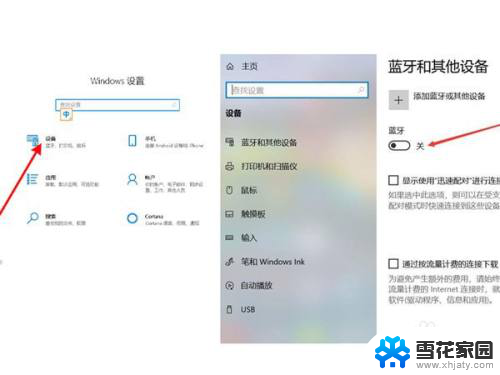
3.在电脑蓝牙搜索列表中,点击鼠标名称进行连接即可。
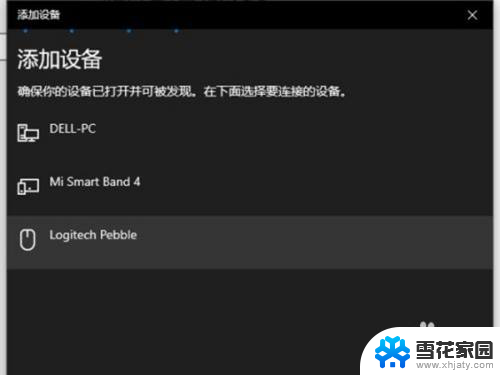
以上是关于联想小新蓝牙鼠标无法连接电脑的全部内容,如果有不明白的用户,可以按照小编的方法进行操作,希望能够帮助到大家。
- 上一篇: wps如何撤销加密 wps文档加密如何撤销
- 下一篇: 电脑键盘锁了如何解锁 键盘锁定忘记密码怎么解锁
联想小新蓝牙鼠标连接不上电脑 联想小新蓝牙鼠标连接步骤相关教程
-
 联想小新air14蓝牙鼠标怎么连接电脑 联想小新蓝牙静音鼠标连接电脑步骤
联想小新air14蓝牙鼠标怎么连接电脑 联想小新蓝牙静音鼠标连接电脑步骤2024-04-27
-
 联想小新鼠标怎么连接笔记本 联想小新蓝牙鼠标如何配对
联想小新鼠标怎么连接笔记本 联想小新蓝牙鼠标如何配对2023-11-26
-
 英菲克无线鼠标可以连接联想小新笔记本吗 联想小新蓝牙鼠标连接步骤
英菲克无线鼠标可以连接联想小新笔记本吗 联想小新蓝牙鼠标连接步骤2024-01-15
-
 联想鼠标怎么连接在电脑上 联想蓝牙鼠标连接电脑操作步骤
联想鼠标怎么连接在电脑上 联想蓝牙鼠标连接电脑操作步骤2024-03-01
- lenovo蓝牙鼠标怎么连接 如何连接联想无线鼠标到电脑
- 蓝牙鼠标可以连接手机吗 笔记本电脑连接蓝牙鼠标步骤
- 如何用电脑连接蓝牙鼠标 如何在电脑上连接蓝牙鼠标
- 有线鼠标在哪里连接电脑 笔记本电脑连接蓝牙鼠标步骤
- 联想小新如何连接打印机 小新打印机连接电脑的步骤
- thinkplus蓝牙鼠标怎么连接电脑 ThinkPlus鼠标连接电脑的步骤
- 怎么把ie设置成默认浏览器 如何将IE设置为默认浏览器
- 电脑如何把音乐转换成音频文件 怎样将电脑歌曲格式改为mp3
- 电脑不能拷贝到u盘如何解除 U盘无法复制文件到电脑怎么办
- 键盘的方向键锁定了 键盘上下左右键解锁方法
- 戴尔笔记本电脑怎么插耳机 电脑怎么连接耳机
- 图片怎么改成ico格式 免费ico格式转换
电脑教程推荐